首页
技术小册
AIGC
面试刷题
技术文章
MAGENTO
云计算
视频课程
源码下载
PDF书籍
「涨薪秘籍」
登录
注册
前言-常见的Linux系统分类
红帽系统认证介绍
第一章:安装虚拟机布署Linux系统
准备安装工具
安装配置VM虚拟机
安装Linux系统
重置root管理员密码
RPM(红帽软件包管理器)
Yum软件仓库
systemd初始化进程
第二章:新手必须掌握的Linux命令
强大而好用的shell
执行查看帮助命令
常用系统工作命令
系统状态检测命令
工作目录切换命令
文本文件编辑命令
文件目录管理命令
打包压缩与搜索命令
第三章:管道符、重定向与环境变量
输入输出重定向
管道命令符
命令行的通配符
常用的转义字符
重要的环境变量
第四章:Vim编辑器与Shell命令脚本
Vim文本编辑器
编写简单文档
编写Shell脚本
流程控制语句
计划任务服务程序
第五章:用户身份与文件权限
用户身份与能力
文件权限与归属
文件的特殊权限
文件的隐藏属性
文件访问控制列表
su命令与sudo服务
当前位置:
首页>>
技术小册>>
Linux应该怎么学(上)
小册名称:Linux应该怎么学(上)
目前为止,大家已经具备了在Linux系统中编写文档的理论基础了,接下来我们一起动手编写一个简单的脚本文档。刘遄老师会尽力把所有操作步骤和按键过程都标注出来,如果忘记了某些快捷键命令的作用,可以再返回前文进行复习。 编写脚本文档的第1步就是给文档取个名字,这里将其命名为practice.txt。如果存着该文档,则是打开它。如果不存在,则是创建一个临时的输入文件,如图4-2所示。 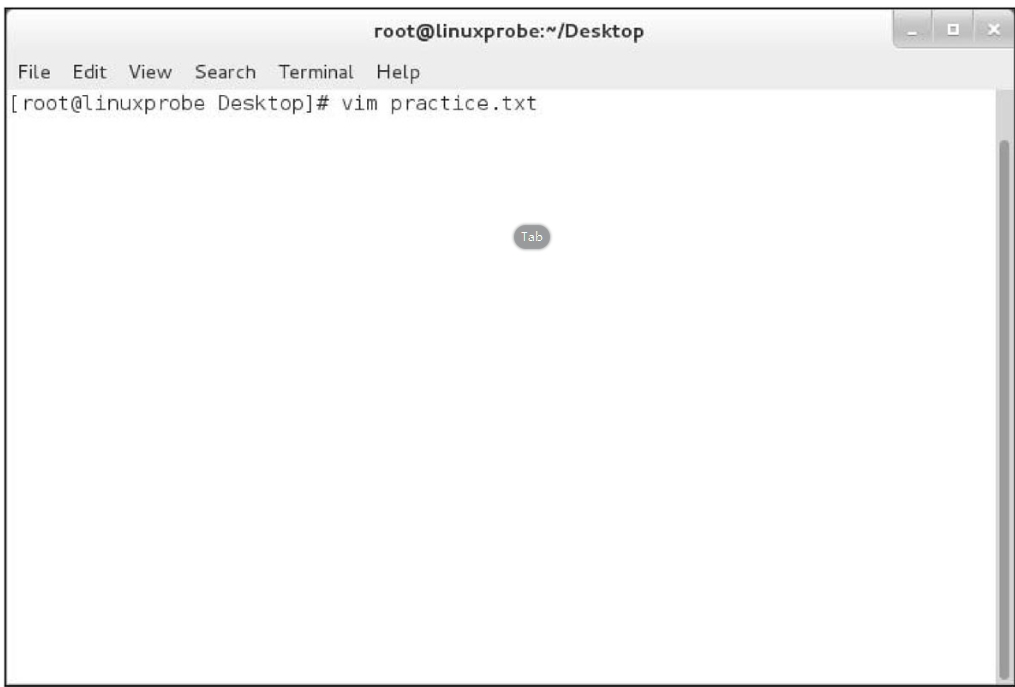 打开practice.txt文档后,默认进入的是Vim编辑器的命令模式。此时只能执行该模式下的命令,而不能随意输入文本内容,我们需要切换到输入模式才可以编写文档。 在图4-1中提到,可以分别使用a、i、o三个键从命令模式切换到输入模式。其中,a键与i键分别是在光标后面一位和光标当前位置切换到输入模式,而o键则是在光标的下面再创建一个空行,此时可敲击a键进入到编辑器的输入模式,如图4-3所示。  进入输入模式后,可以随意输入文本内容,Vim编辑器不会把您输入的文本内容当作命令而执行,如图4-4所示。 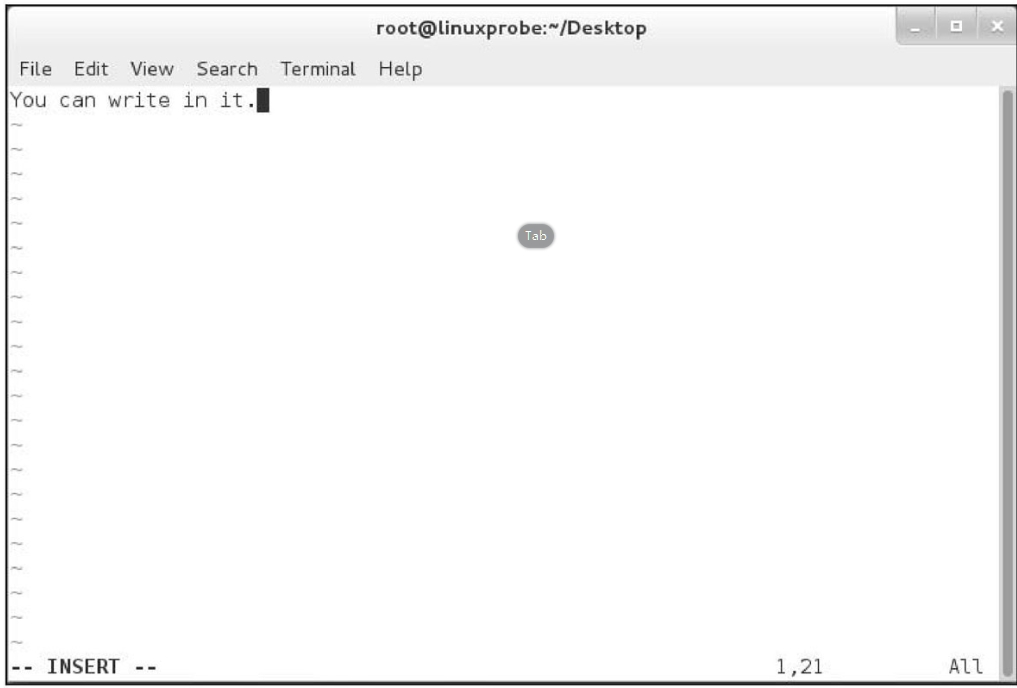 在编写完之后,想要保存并退出,必须先敲击键盘Esc键从输入模式返回命令模式,如图4-5所示。然后再输入:wq!切换到末行模式才能完成保存退出操作,如图4-6所示。 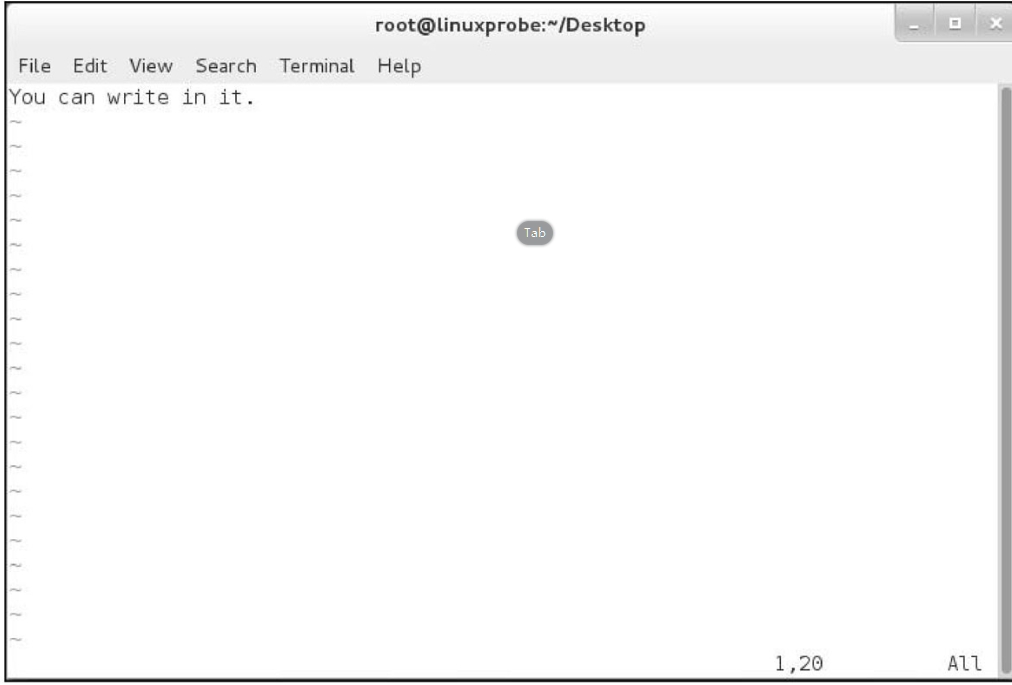  当在末行模式中输入:wq!命令时,就意味着强制保存并退出文档。然后便可以用cat命令查看保存后的文档内容了,如图4-7所示。  是不是很简单?!继续编辑这个文档。因为要在原有文本内容的下面追加内容,所以在命令模式中敲击o键进入输入模式更会高效,操作如图4-8、图4-9与图4-10所示。  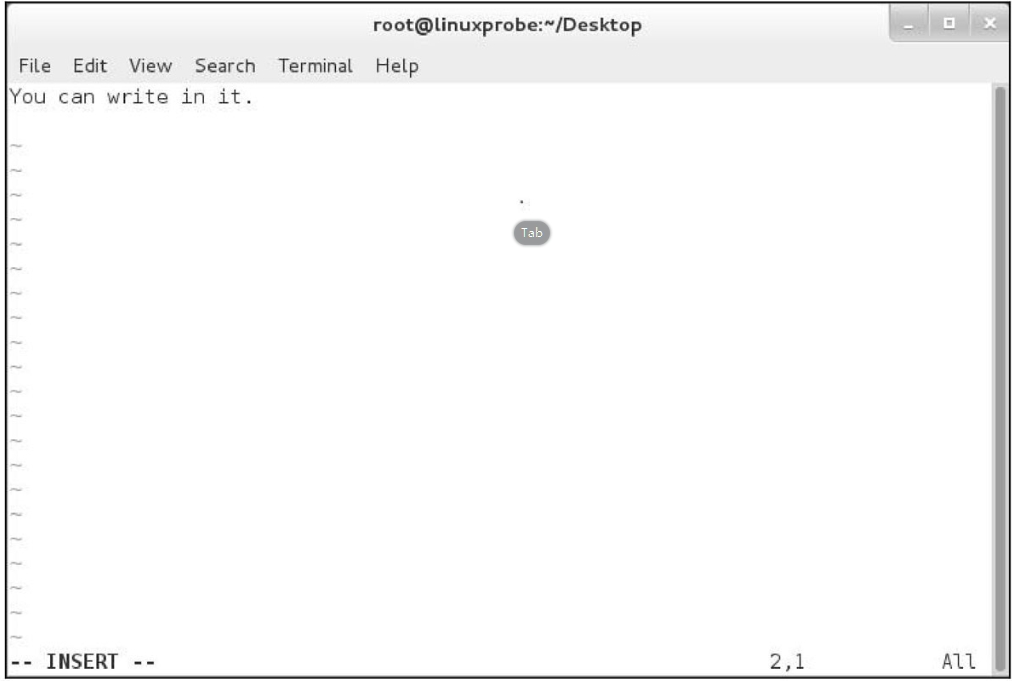 因为此时已经修改了文本内容,所以Vim编辑器在我们尝试直接退出文档而不保存的时候就会拒绝我们的操作了。此时只能强制退出才可以结束本次输入操作,如图4-11、图4-12和图4-13所示。
上一篇:
Vim文本编辑器
下一篇:
编写Shell脚本
该分类下的相关小册推荐:
LInux运维零基础入门到实战
Vim编辑器入门到实战
CentOS入门指南
bash脚本编程实战
Linux应该怎么学(中)
Linux应该怎么学(下)
Vim实用技巧必知必会
Shell编程入门与实战